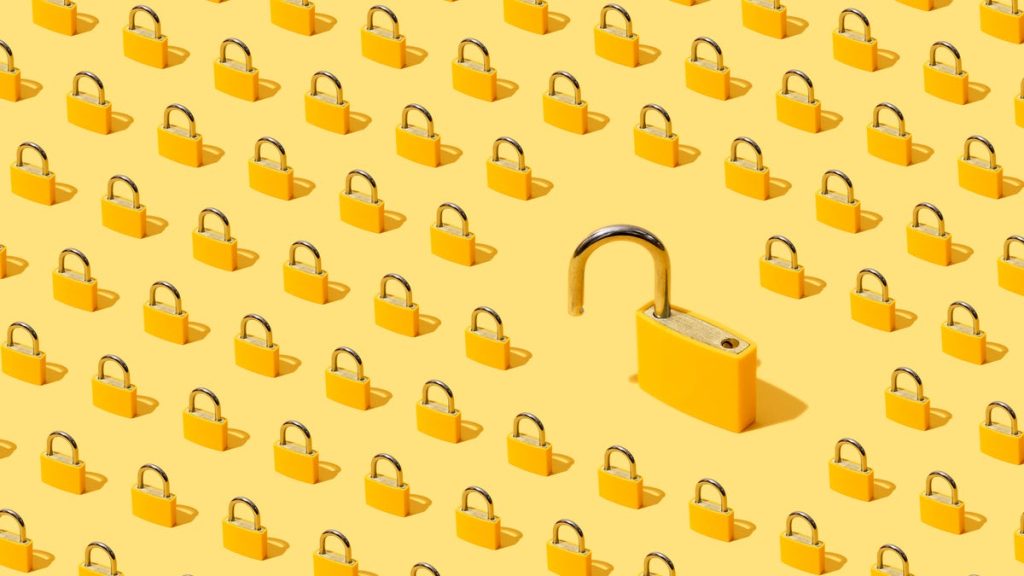.
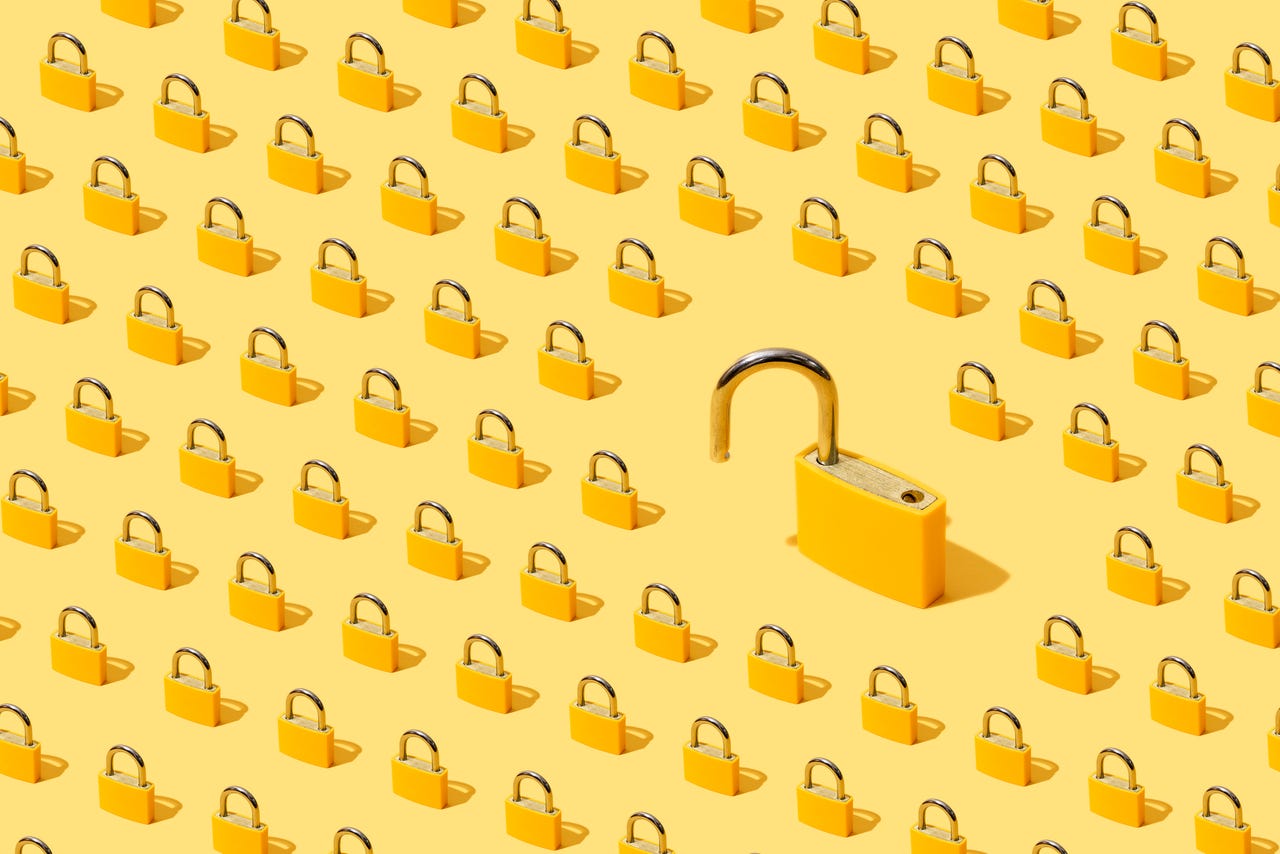
Sua segurança e privacidade se tornaram extremamente importantes. As empresas não são as únicas entidades que precisam manter informações confidenciais longe de olhares indiscretos. Você pode ter detalhes de contas bancárias, contratos, testamentos e outros arquivos em sua área de trabalho que devem ser bloqueados por uma senha, para que somente você possa acessá-los.
Também: Os melhores laptops Linux que você pode comprar
Mas como você faz isso, se o Linux é o sistema operacional de sua escolha? Acredite ou não, na verdade é bem simples. Quero mostrar a você dois métodos diferentes — um usando a linha de comando e outro que usa o gerenciador de arquivos integrado — para que você também possa proteger esses documentos importantes.
Você pode fazer isso com praticamente qualquer tipo de arquivo (texto, .docx, .odt, PDF, .jpg ou qualquer outro). Uma palavra de advertência: ambos os métodos requerem o uso da linha de comando. No entanto, o método GUI requer apenas que você use a linha de comando para instalar a integração necessária para o gerenciador de arquivos.
Também: Como criar arquivos ocultos no Linux (e para que não usá-los)
Dito isso, vamos aos processos.
O método de linha de comando para criptografar arquivos
O que você precisa: A única coisa que você precisa para isso é uma instância em execução do Linux e um arquivo para criptografar. É isso.
A primeira coisa a fazer é abrir a janela do terminal no menu da área de trabalho. Uma vez aberto, você vai querer gerar uma chave GPG com o comando:
Você será solicitado a inserir seu nome real e um endereço de e-mail e, em seguida, digite “O” para confirmar as informações. Depois disso, você digita/verifica uma senha para a chave.
Com sua chave criada, navegue até a pasta que contém o arquivo a ser criptografado. Digamos que o arquivo esteja em ~/Documents. Mude para esse diretório com o comando:
Nós vamos usar o gpg comando para criptografar o arquivo. Por exemplo, criptografaremos o arquivo zdnet_test com o comando:
A opção -c diz ao gpg que o arquivo zdnet_test deve ser criptografado. Você será solicitado a digitar e verificar uma senha para o arquivo criptografado.
Depois de criptografar o arquivo, você notará que há dois arquivos: zdnet_test e zdnet_test.gpg. O arquivo com a extensão .gpg é o arquivo criptografado. Neste ponto, você pode remover o arquivo de teste inicial com o comando:
Curiosamente, a ferramenta GPG armazena senhas em cache. Por causa disso, você (ou qualquer pessoa que tenha acesso ao seu sistema) pode descriptografar o arquivo sem precisar digitar a senha com o comando gpg zdnet_test. Isso não é seguro. Para contornar isso, temos que desabilitar o cache de senha para o agente GPG. Para fazer isso, crie um novo arquivo com o comando:
nano ~/.gnupg/gpg-agent.conf
Nesse arquivo, cole as seguintes linhas:
default-cache-ttl 1 max-cache-ttl 1
Em seguida, reinicie o agente com o comando:
echo RELOADAGENT | gpg-connect-agent
Agora, quando você (ou qualquer pessoa) digitar o comando descriptografar, gpg zdnet_test, o prompt de senha será exibido. Até que essa senha seja digitada com sucesso, o conteúdo do arquivo permanecerá criptografado.
O método GUI (Graphical User Interface) de criptografar arquivos
Este método é significativamente mais eficiente.
1. Instale o software necessário
Antes de usar o método GUI, certifique-se de seguir as etapas 1 e 4 acima. Você só tem que fazer isso uma vez. Depois disso, você precisará instalar um software com o comando:
sudo apt-get install seahorse-nautilus -y
Se você estiver usando uma distribuição baseada em RHEL ou Fedora Linux, esse comando seria:
sudo dnf install seahorse-nautilus -y
Uma vez instalado, reinicie o Nautilus com o comando:
2. Abra o gerenciador de arquivos Nautilus
Agora, abra o gerenciador de arquivos e navegue até a pasta que contém nosso arquivo zdnet_test. Clique com o botão direito do mouse no arquivo e selecione a opção “Criptografar”.
Minha chave GPG está listada e pronta para ser usada. Captura de tela de Jack Wallen/Strong The One
3. Selecione seu método de criptografia
Agora você pode selecionar a chave GPG criada anteriormente ou apenas usar uma frase secreta para a criptografia. Se você optar por seguir o caminho da chave, certifique-se de selecionar a chave que você criou e clique em “OK”. Você não será solicitado a fornecer uma senha se seguir esse caminho. Mas se você optar por usar apenas uma frase secreta, será solicitado a digitar e verificar uma nova frase secreta para o arquivo criptografado.
Minha chave GPG está listada e pronta para ser usada. Captura de tela de Jack Wallen/Strong The One
4. Descriptografe o arquivo
Com o arquivo criptografado, você pode descriptografá-lo clicando com o botão direito do mouse no arquivo criptografado e selecionando “Abrir com descriptografar arquivo”. Após esta etapa, você será solicitado a nomear o arquivo descriptografado e clicar em “Salvar”. Em seguida, para a criptografia, você será solicitado a digitar a frase secreta para sua chave GPG ou a frase secreta que você adicionou.
Descriptografando um arquivo no Nautilus. Captura de tela de Jack Wallen/Strong The One
Seja qual for o método escolhido, eu recomendo fortemente que você teste (usando um arquivo de teste) para garantir que funcione conforme o esperado antes de realmente criptografar um arquivo real que deseja proteger.
Depois de desativar o processo (e funcionar conforme o esperado), você deve estar seguro para remover o arquivo não criptografado. Se você deixar o arquivo não criptografado em sua unidade, ele poderá ser acessado por qualquer pessoa que possa fazer login em sua área de trabalho.
Também: Pop!_OS tem um nome complicado, mas torna o uso do Linux muito fácil
E é assim que você criptografa e descriptografa um arquivo no sistema operacional Linux sem precisar instalar ferramentas de criptografia de volume mais complicadas.
.